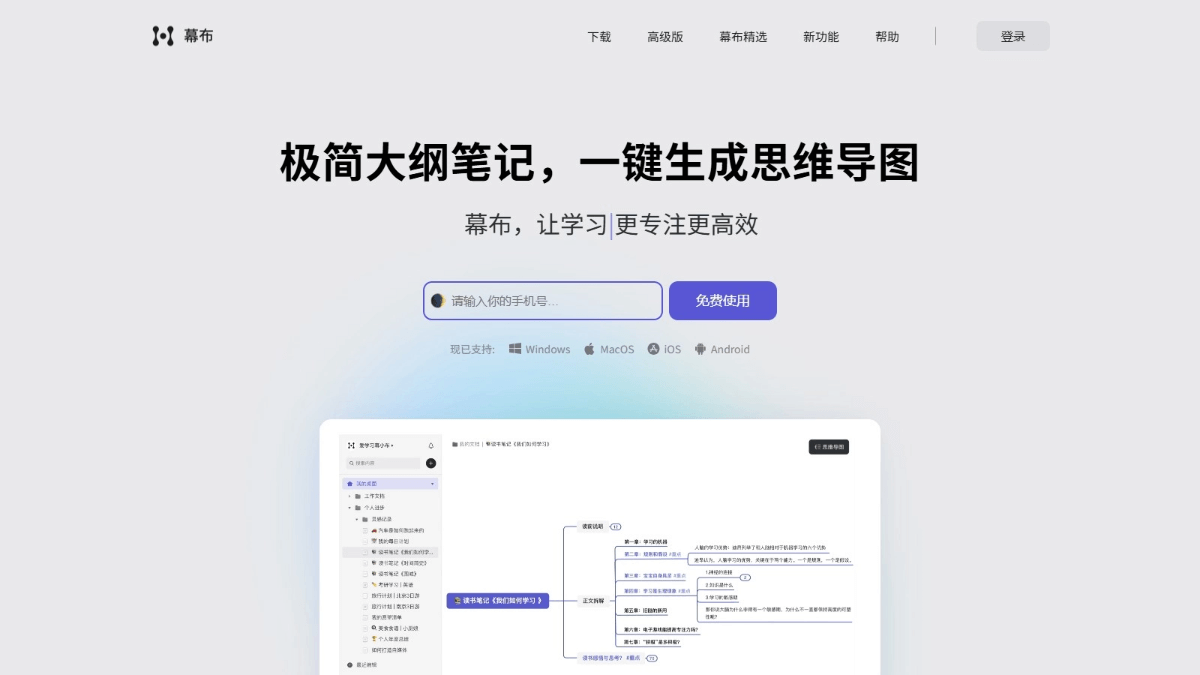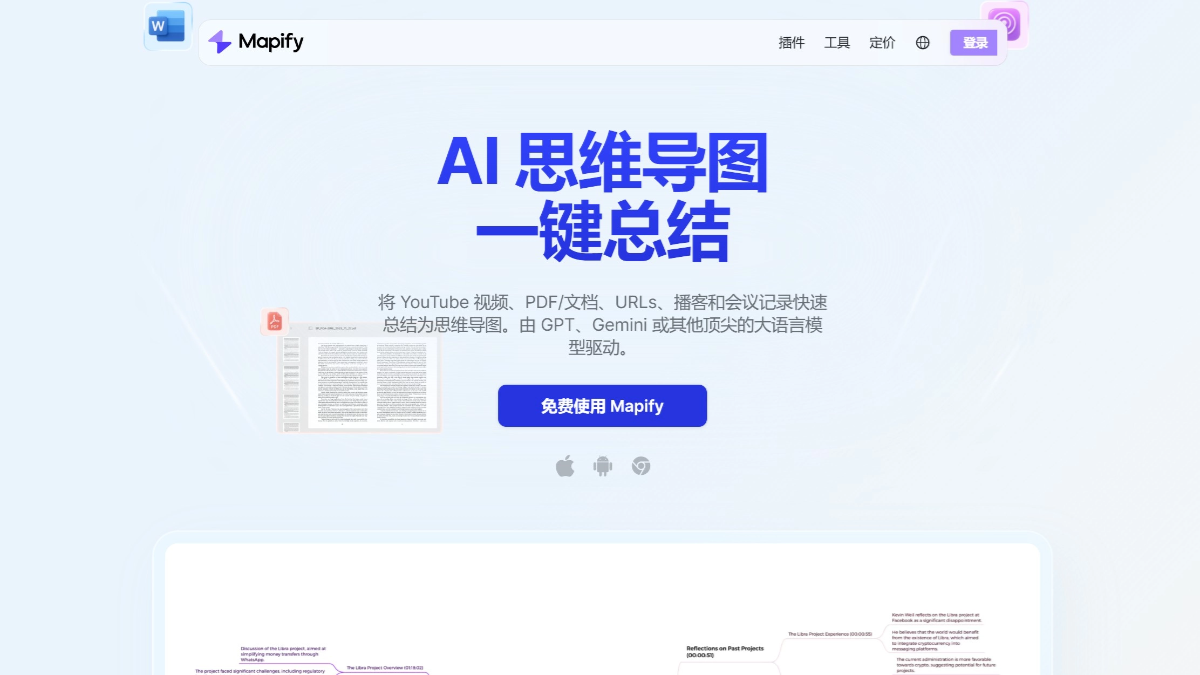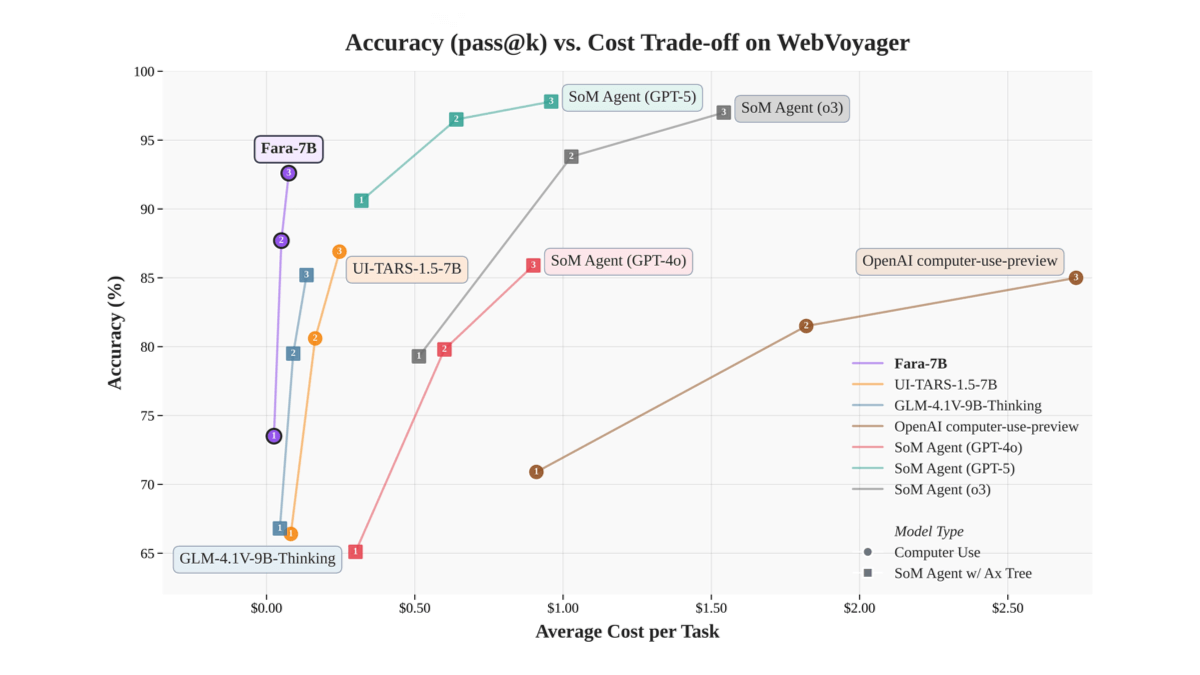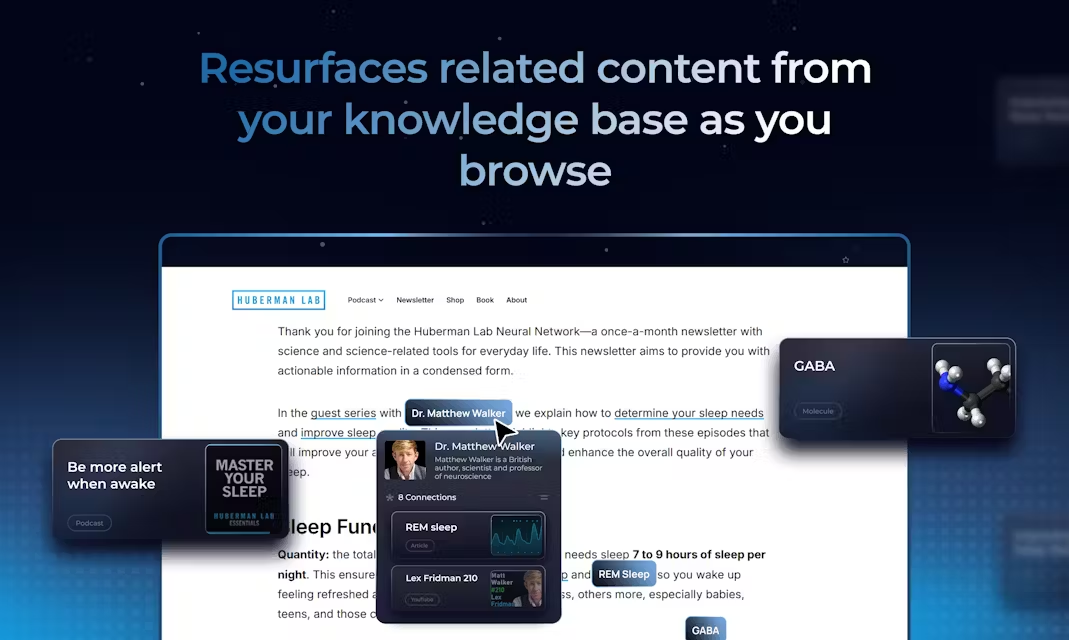Smooth Reading: スムーズなウェブ翻訳のためのブラウザ翻訳プラグイン
はじめに
FluentReadは、ネイティブ言語ベースの読書体験をユーザーに提供するために設計された効率的なブラウザ翻訳プラグインです。人工知能エンジンを使用して、プラグインは、便利で高速かつ直感的な方法でWebページ上のテキストを複数の言語に翻訳することができます。Fluent Readerは、翻訳専用モードやバイリンガルモードなど、複数の翻訳モードをサポートしており、Microsoft Translate、Google Translate、DeepL Translateなど、さまざまな翻訳エンジンと互換性があります。ショートカットキー、マウス操作、その他の方法で翻訳を開始することができ、操作性が大幅に向上します。また、Smooth Readerは翻訳キャッシュとバックトランスレーション機能をサポートしており、翻訳の繰り返しを防ぎ、リクエストの回数を減らすことができます。
マウスのショートカットは翻訳しやすい。 イマージョン翻訳 何が違うのか。
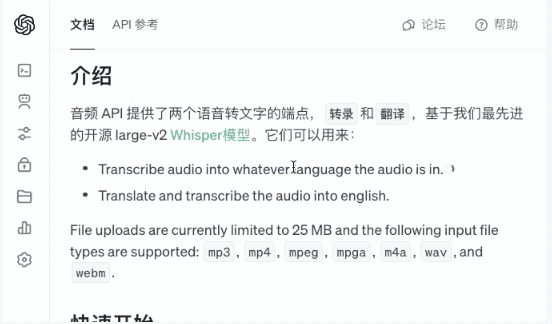
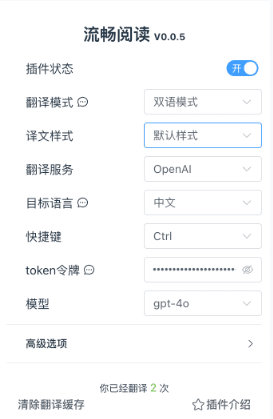
機能一覧
- 複数の翻訳モード翻訳専用モードとバイリンガルモードがあり、ユーザーのニーズに応じて選択できます。
- 複数の翻訳エンジンMicrosoft Translate、Google Translate、DeepL Translate、Baidu Translate、その他多くの翻訳エンジンと互換性があります。
- ショートカット翻訳選択したテキストをショートカット(Ctrl、Alt、Shiftなど)で素早く翻訳。
- マウス翻訳ダブルクリックマウス、長押しマウス、ホイールクリック、その他のマウス操作をサポートしています。
- スライディングスケールショートカットキーを押しながら、マウスをスライドさせて翻訳したいテキストを選択します。
- 翻訳キャッシュとバックトランスレーション文章の繰り返し翻訳を避け、リクエスト数を減らし、バックトランスレーションをサポートします。
- 複数のショートカットショートカットで素早く操作できる。
ヘルプの使用
設置プロセス
- クローム::
- Chromeブラウザを開き、Chrome Online App Storeにアクセスします。
- 検索 "スムース・リーディング"Chromeに追加 "をクリックしてプラグインをインストールします。
- インストールが完了すると、ブラウザのツールバーにプラグインのアイコンが表示されます。
- 国内代理住所
- エッジブラウザ::
- Edgeブラウザを開き、Edgeアドオンストアにアクセスします。
- 検索 "スムース・リーディング"Plugin "をクリックし、"Get "をクリックしてインストールする。
- インストールが完了すると、ブラウザのツールバーにプラグインのアイコンが表示されます。
- Firefoxブラウザ::
- Firefoxブラウザを開き、Firefoxアドオンのウェブサイトにアクセスする。
- 検索 "スムース・リーディング"Firefoxに追加 "をクリックしてプラグインをインストールする.
- インストールが完了すると、ブラウザのツールバーにプラグインのアイコンが表示されます。
- その他のブラウザ::
- プラグインのzipをダウンロードする.
- ブラウザの「拡張機能の管理」ウィンドウを開き、開発者モードを有効にする。
- ダウンロードしたzipファイルをブラウザウィンドウにドラッグしてインストールしてください。
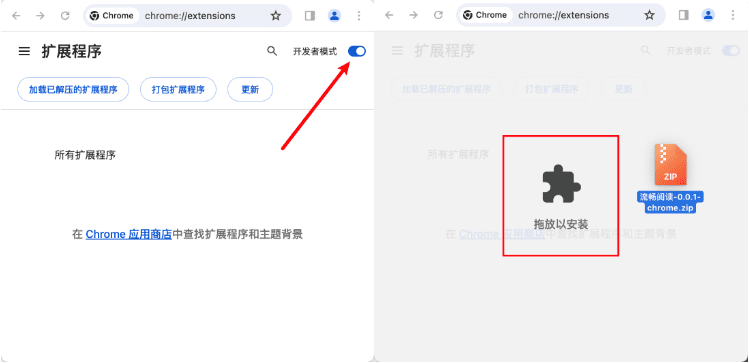
使用方法
- 翻訳モードの選択::
- プラグインの設定ページを開き、「翻訳のみモード」または「バイリンガルモード」を選択します。
- 翻訳エンジンのセットアップ::
- プラグインの設定ページで、Microsoft翻訳、Google翻訳などの翻訳エンジンを選択します。
- ショートカット翻訳::
- 翻訳したいテキストにマウスカーソルを合わせ、設定したショートカットキー(Ctrl、Alt、Shiftなど)を押すと翻訳が開始されます。
- マウス翻訳::
- 翻訳は、マウスをダブルクリックするか、マウスを長押しするか、翻訳するテキスト上でマウスホイールをクリックすることで開始できます。
- スライディングスケール::
- ショートカットキーを押し続けながら、翻訳したいテキストをマウスでスワイプして選択すると、翻訳が開始されます。
- 翻訳キャッシュとバックトランスレーション::
- このプラグインは、翻訳の重複を避けるために、翻訳されたテキストを自動的にキャッシュします。
- 翻訳されたテキストにマウスカーソルを合わせ、ショートカットキーを押すと、逆翻訳機能が起動します。
よくある質問
- 翻訳サービスのトークンを取得するにはどうすればよいですか?
- 百度(Baidu)やGoogleで「翻訳サービス・トークン」などのキーワードで直接検索することをお勧めします。
- トークンが他人に盗まれることはありますか?
- いいえ。Fluent Readerは、お客様のトークンをすべてお客様のブラウザにローカルに保存します。
- 私の翻訳は他の人にも公開されますか?
- そんなことはありません。フルエント・リーダーはお客様の翻訳依頼の秘密を厳守し、誰もお客様の会話録にアクセスすることはできません。
- なぜ翻訳が不正確なのか?
- 翻訳の質は主に使用される翻訳モデルに依存し、高品質の翻訳エンジンを選択することをお勧めします。
詳細な手順
- FluentReadプラグインをインストールしたら、ブラウザのツールバーにあるFluentReadアイコンをクリックして、プラグインのメインインターフェイスに入ります。
- メインインターフェイスで、希望の翻訳モード(ショートカット翻訳またはスワイプ翻訳)を選択します。
- 設定ページで、ソース言語とターゲット言語を選択し、必要に応じてショートカットをカスタマイズします。
- 任意のWebページで、翻訳する必要があるテキストを選択し、インスタント翻訳結果を表示するには、セットのショートカットキーを使用します。
- 翻訳履歴を表示したり、翻訳記録を管理する必要がある場合は、設定ページで関連するオプションを見つけることができます。
以上の手順で、ユーザーはFluentReadプラグインを簡単に使い始めることができ、ウェブコンテンツを素早く翻訳し、読書体験を向上させることができます。
© 著作権表示
記事の著作権 AIシェアリングサークル 無断転載はご遠慮ください。
関連記事

コメントはありません